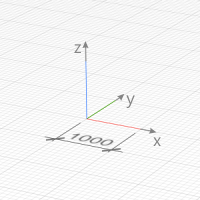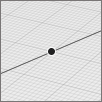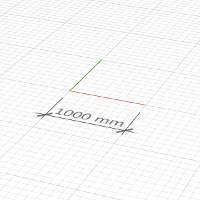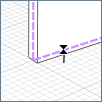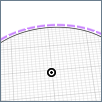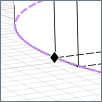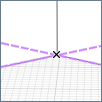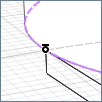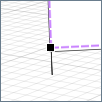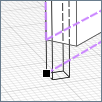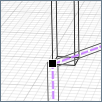Точное построение и привязки
Разные режимы измерения, привязка к сетке, объектные привязки и привязки отслеживания позволяют точно построить объект в модели и на чертеже:
При построении и редактировании объектов, строящихся по двум и более точкам, а также при перемещении объектов появляются динамические поля ввода. Каждое поле ввода отображается на соответствующей выносной линии объекта.
Значения, которые можно задать в полях ввода, определены режимом измерения.
Для точного построения на плоскости в Renga используются следующие режимы:
- Полярный. Измеряется расстояние от заданной точки и угол поворота относительно оси X. Полярный способ измерения используется по умолчанию.
- Прямоугольный . Измеряются расстояния от заданной точки по оси X и по оси Y.
Для точного построения в трёхмерном пространстве в Renga используются следующие режимы:
- Кубический. Измеряются расстояния от заданной точки по осям X , Y и Z.
- Цилиндрический. Измеряется расстояние от заданной точки на плоскости XOY, угол поворота относительно плоскости XOZ и расстояние от заданной точки по оси Z.
- Сферический. Измеряется угол поворота относительно плоскости XOZ, угол поворота в вертикальной плоскости, расстояние от заданной точки.
Чтобы изменить режим измерения при построении или редактировании объекта:
- Правой кнопкой мыши вызовите контекстное меню.
- Выберите Режим измерения.
Переключение между полями ввода осуществляется с помощью клавиши TAB.
После ввода значений в динамические поля ввода, необходимо зафиксировать положение объекта щелчком левой кнопки мыши.
Пример. Точное построение Дуги по начальной точке, радиусу и конечной точке при полярном режиме измерения.
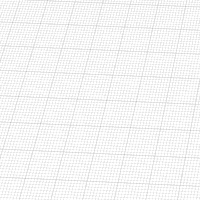
При создании и редактировании объектов в Renga работают следующие объектные привязки:
|
|
точка на линии привязки; |
|
|
точка центра дуги или окружности; |
|
|
точка середины прямой или кривой; |
|
|
точка квадранта на окружности; |
|
|
точка пересечения 2-х и более линий, линии и плоскости; |
|
|
точка касательной для дуги или окружности; |
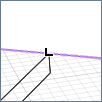
|
точка нормали; |
|
|
точка конца объекта; |
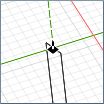
|
точка пересечения проекций. |
Щёлкните левой кнопкой мыши при появлении значка, чтобы указать точку объекта в точке привязки.
При работе в полярном или прямоугольном режиме построения можно использовать объектную привязку, если объект, которому принадлежит точка:
|
|
построен на текущем уровне; |
|
|
касается рабочей плоскости. |
При работе в кубическом, цилиндрическом или сферическом режимах построения можно привязать объект к любой точке на видимом ребре другого объекта.
Используйте привязки отслеживания для того, чтобы построить объект:
- Параллельно оси X;
- Параллельно оси Y;
- Параллельно оси Z (только при работе в трёхмерных режимах измерения);
- На продолжении линии привязки объекта, которой принадлежит точка привязки;
- Параллельно линии привязки объекта, которой принадлежит точка привязки;
- Через точку привязки, перпендикулярно линии привязки.
Привязки параллельно оси X, Y и Z срабатывают автоматически при построении. При редактировании объекта автоматически срабатывает привязка на его продолжении.
Для вызова привязки отслеживания из точки:
- Задержите указатель мыши на объектной привязке, точка изменит цвет.
- Указателем мыши задайте направление отслеживания.
- Для точного расположения объекта относительно выбранной объектной привязки введите значения в динамические поля ввода (см. Точное построение):
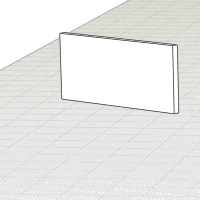
Вы можете получить точку привязки на пересечении двух лучей отслеживания:
- Последовательно задержите указатель мыши сначала на одной точке объектной привязки, а затем на второй для вызова привязок отслеживания.
- Отведите указатель мыши в место предполагаемого пересечения двух лучей, построенных из этих точек. Появится новая точка привязки.
- Щёлкните левой кнопкой мыши.

|
В данном случае динамические поля ввода отключаются. |
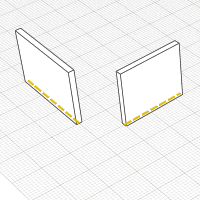
Аналогично можно получить точку пересечения проекций, например, для создания отверстия:
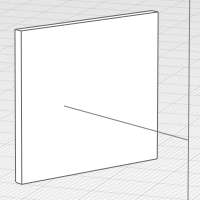

|
Чтобы деактивировать привязку отслеживания в точке не прекращая построения, задержите на точке привязки указатель мыши. |